Сенсорный экран является одной из ключевых особенностей современных смартфонов, и когда он перестает работать на Samsung Galaxy A51, это может стать настоящей проблемой для пользователей. Отсутствие реакции на касание может сделать использование устройства невозможным, и многие люди паникуют, не зная, что делать в такой ситуации.
В этом руководстве мы рассмотрим несколько простых шагов, которые могут помочь в исправлении проблемы с неработающим сенсором на Samsung Galaxy A51. Пожалуйста, имейте в виду, что эти методы могут не работать во всех случаях, и если у вас не получается восстановить работу экрана, вам может потребоваться обратиться в сервисный центр компании Samsung или обратиться к профессионалам в этой области.
Первым шагом, который вы можете попробовать, является перезагрузка вашего телефона. Иногда проблема с сенсором может быть временной и вызвана программными ошибками. Просто выключите свой Samsung Galaxy A51, подождите несколько секунд, а затем снова включите его. Это может помочь восстановить работу сенсора.
Если перезагрузка не помогла, следующим шагом может быть очистка сенсорного экрана и его окружения. Пыль, грязь и следы от пальцев могут быть причиной неработающего сенсора. Осторожно протрите экран мягкой, чистой тканью или специальной салфеткой для очистки сенсорных экранов. Также убедитесь, что ваш палец чистый и сухой перед применением к экрану. Если после очистки сенсор по-прежнему не работает, попробуйте использовать другой палец или даже перчатку для повышения чувствительности сенсора.
Проблемы с сенсором Samsung Galaxy A51

Владельцы Samsung Galaxy A51 могут столкнуться с различными проблемами, связанными с работой сенсора на устройстве. В этом разделе мы рассмотрим наиболее распространенные проблемы с сенсором и предложим решения для исправления этих проблем.
1. Сенсор не реагирует на касания
Если сенсор вашего Samsung Galaxy A51 не реагирует на касания или реагирует с задержкой, попробуйте выполнить следующие действия:
- Проверьте, что экран устройства не залит жидкостью или покрыт пылью. Влага и грязь могут вызвать неправильную работу сенсора. Очистите экран сухой и мягкой тканью.
- Перезагрузите устройство. Иногда простая перезагрузка может помочь восстановить работу сенсора.
- Удалите защитное стекло или пленку, если они установлены. Некачественное или поврежденное защитное покрытие может привести к проблемам с сенсором.
- Если после всех перечисленных мер сенсор все еще не работает должным образом, обратитесь в сервисный центр Samsung для диагностики и ремонта.
2. Некорректная работа сенсора при использовании определенных приложений
Иногда сенсор может работать некорректно только при использовании определенного приложения. В таком случае рекомендуется:
- Обновите приложение до последней версии. Разработчики приложения могут выпустить исправления и обновления, которые могут улучшить совместимость с вашим устройством.
- Очистите кэш приложения. Накопившийся кэш может привести к проблемам с работой сенсора.
- Переустановите приложение. Если после обновления и очистки кэша проблема не исчезает, попробуйте удалить и установить приложение заново.
- Если после выполнения всех перечисленных мер проблема не решается, свяжитесь с разработчиками приложения для получения дополнительной поддержки.
3. Переключение режимов сенсора
На Samsung Galaxy A51 доступно несколько режимов сенсора, которые могут повлиять на его работу:
- Режим рукописного ввода (S Pen) - если у вас установлен S Pen, убедитесь, что режим рукописного ввода активирован только при использовании S Pen.
- Режим работы сенсорного экрана - настройки сенсорного экрана могут быть изменены в системных настройках устройства. Проверьте эти настройки и убедитесь, что они заданы правильно.
- Устройство может предоставлять возможность переключения между различными режимами сенсора. Изучите документацию к устройству для получения дополнительной информации по этому вопросу.
Если ни одно из перечисленных выше решений не помогло вам в решении проблемы с сенсором на Samsung Galaxy A51, рекомендуется обратиться в сервисный центр Samsung или к профессиональному техническому специалисту для дальнейшего ремонта или замены сенсора.
Частые причины неисправности сенсора телефона

1. Застарелое программное обеспечение
Одной из частых причин неисправности сенсора на Samsung Galaxy A51 может быть застарелая версия программного обеспечения. В этом случае решением проблемы может быть обновление операционной системы до последней доступной версии. Для этого необходимо перейти в настройки телефона, выбрать раздел "О системе" или "О телефоне" и найти пункт "Обновление программного обеспечения".
2. Засорение или повреждение сенсорного экрана
Если на экране телефона накапливается пыль, грязь или жидкость, то это может повлиять на работу сенсора. Проверьте экран на наличие загрязнений и, если есть, аккуратно очистите его сухой и мягкой тканью. В случае повреждений сенсорного экрана может потребоваться замена модуля сенсора.
3. Неправильные настройки чувствительности сенсора
Если сенсор на Samsung Galaxy A51 работает неправильно или плохо реагирует на касания, возможно, проблема заключается в неправильных настройках чувствительности сенсора. В этом случае необходимо перейти в настройки телефона, выбрать раздел "Дисплей" или "Экран" и найти пункт "Чувствительность сенсора". Попробуйте изменить параметры чувствительности и проверить, стал ли сенсор работать лучше.
4. Повреждение элементов управления или электрической цепи
В случае, если сенсор на Samsung Galaxy A51 не реагирует на касания вообще, возможна проблема с повреждением элементов управления или электрической цепи. В таком случае лучше всего обратиться в сервисный центр для проведения диагностики и ремонта телефона.
5. Проблемы с аппаратным обеспечением
Иногда неисправность сенсора может быть связана с проблемами аппаратного обеспечения. Например, неисправность чипа или других компонентов, ответственных за работу сенсора. В таком случае также рекомендуется обратиться в сервисный центр для проведения диагностики и ремонта телефона.
Важно помнить, что перечисленные выше причины неисправности сенсора являются лишь некоторыми из возможных. Если после выполнения всех вышеперечисленных советов проблема не устраняется, рекомендуется обратиться в сервисный центр для получения помощи от квалифицированных специалистов.
Проверка работоспособности сенсора
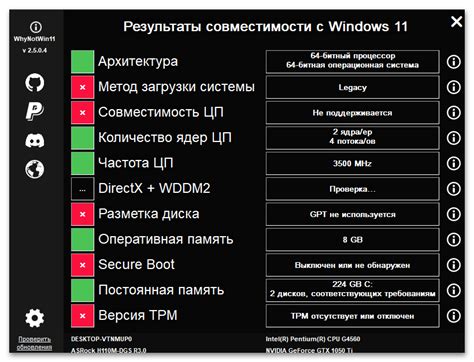
Если у вас возникли проблемы со сенсором на вашем Samsung Galaxy A51, следующие шаги помогут вам проверить его работоспособность и найти возможные причины неисправности:
- Очистка экрана: Возможно, причина неправильной работы сенсора заключается в грязи или пыли на экране. Убедитесь, что экран чистый, и попробуйте повторить действие, вызывающее проблему.
- Перезагрузка устройства: Иногда простая перезагрузка может помочь исправить проблему. Попробуйте перезагрузить свой Samsung Galaxy A51 и проверьте, восстановилась ли работоспособность сенсора.
- Обновление программного обеспечения: Убедитесь, что ваше устройство работает на последней версии операционной системы. Иногда обновления могут содержать исправления для проблем, связанных с сенсором.
- Отключение защитной пленки или чехла: Если на вашем экране установлена защитная пленка или вы используете чехол, проверьте, не мешают ли они работе сенсора. Попробуйте временно удалить или заменить их и проверить работу сенсора.
- Сброс настроек: Если все прежние шаги не помогли, попробуйте выполнить сброс настроек на вашем Samsung Galaxy A51. Это может помочь исправить проблемы с программными настройками, которые могут влиять на работу сенсора.
- Проверка на неисправность аппаратного оборудования: Если не удалось исправить проблему сенсора с помощью предыдущих шагов, вероятно, причина заключается в неисправности аппаратного оборудования. Обратитесь в авторизованный сервисный центр Samsung для дальнейшей диагностики и ремонта.
Следуя этим шагам, вы сможете проверить работоспособность сенсора на вашем Samsung Galaxy A51 и определить наиболее вероятные причины неисправности. В некоторых случаях проблему можно решить самостоятельно, а в других случаях потребуется помощь специалиста.
Перезагрузка устройства
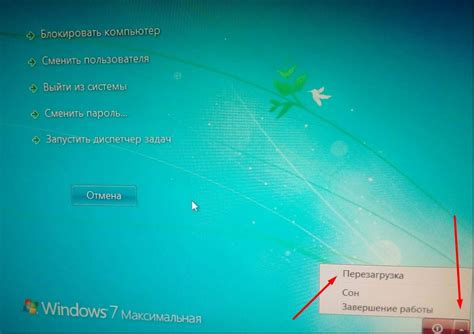
Если Samsung Galaxy A51 перестал реагировать на касания по экрану, одним из первых шагов, которые стоит попробовать, является перезагрузка устройства. Это простое действие может решить множество проблем, связанных с работой сенсора.
Для перезагрузки устройства выполните следующие шаги:
- Удерживайте кнопку питания на устройстве в течение нескольких секунд.
- На экране появится меню с возможностью выключения или перезагрузки устройства. Выберите опцию "Перезагрузить".
- Подождите, пока устройство полностью перезагрузится.
Если после перезагрузки сенсор продолжает не работать, можно попробовать выполнить "мягкий сброс" настроек устройства. Данная процедура может помочь в случаях, когда проблема вызывается программным сбоем.
Чтобы выполнить "мягкий сброс" настроек, выполните следующие действия:
- Зайдите в раздел "Настройки" на устройстве.
- Выберите раздел "Общие управление" или "Дополнительные настройки".
- Найдите и выберите опцию "Сброс" или "Обновление и сброс".
- Выберите опцию "Сбросить настройки" или "Заводские настройки".
- Подтвердите выполнение сброса и подождите, пока устройство перезагрузится.
После выполнения перезагрузки или сброса настроек устройства, проверьте, работает ли сенсор снова. Если проблема сохраняется, возможно, необходимы более сложные действия, такие как обновление программного обеспечения или обращение в сервисный центр.
Обновление программного обеспечения

Регулярное обновление программного обеспечения на вашем устройстве Samsung Galaxy A51 является важным шагом для поддержания его производительности и исправления возможных проблем, включая проблемы сенсора.
Чтобы обновить программное обеспечение на Samsung Galaxy A51, следуйте этим простым шагам:
- Откройте меню "Настройки" на вашем устройстве.
- Прокрутите вниз и найдите раздел "Обновление программного обеспечения" или "О программе".
- Коснитесь этого раздела, чтобы открыть его.
- В разделе "Обновление программного обеспечения" выберите пункт "Обновление ПО".
- Ваше устройство начнет проверку наличия новых обновлений. Если обновления доступны, они будут загружены на ваше устройство.
- Когда загрузка обновлений завершится, устройство предложит установить их. Нажмите "Установить", чтобы запустить процесс установки.
- Подождите, пока установка обновлений завершится. Ваше устройство может автоматически перезагрузиться после установки обновлений.
После обновления программного обеспечения проверьте работу сенсора на вашем устройстве. Если проблема с сенсором была вызвана программными ошибками, обновление может решить проблему. Если проблема с сенсором все еще остается, рекомендуется обратиться в авторизованный сервисный центр Samsung для дальнейшей диагностики и ремонта.
Примечание: Перед обновлением программного обеспечения на Samsung Galaxy A51 рекомендуется выполнить резервное копирование важных данных, так как процесс обновления может стереть все данные на устройстве.
Очистка экрана от загрязнений

Если сенсор на вашем устройстве Samsung Galaxy A51 перестал работать должным образом, причиной может быть загрязнение экрана.
Чтобы очистить экран от загрязнений, вам понадобятся следующие материалы:
- Мягкая салфетка для очистки экрана
- Специальная жидкость для чистки экрана или обычный изопропиловый спирт
Перед тем как начать очищать экран, убедитесь, что ваше устройство выключено. Затем следуйте этим шагам:
- Нанесите небольшое количество жидкости для чистки экрана на мягкую салфетку. Если вы используете изопропиловый спирт, нанесите его непосредственно на салфетку, избегая попадания жидкости на экран.
- Нежно протрите экран салфеткой, делая круговые движения. Убедитесь, что вы не нажимаете слишком сильно, чтобы не повредить сенсор.
- Если на экране остаются следы от жидкости или грязи, перейдите к следующему шагу.
- Смочите уголок салфетки небольшим количеством жидкости или спирта и аккуратно протрите загрязненные участки экрана.
- Если после очистки экрана проблема с сенсором остается, попробуйте повторить процедуру еще раз или обратитесь в сервисный центр Samsung для более глубокой диагностики и ремонта устройства.
Важно: При очистке экрана избегайте использования агрессивных химических веществ или грубых материалов, таких как абразивные салфетки или губки. Они могут повредить поверхность экрана и сенсорное покрытие.
Сброс настроек до заводских
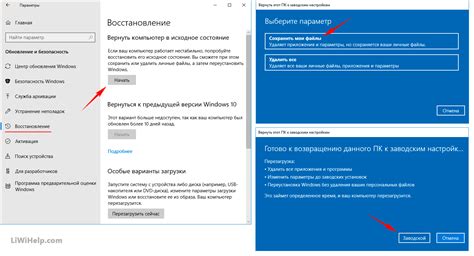
Если ваш Samsung galaxy a51 не работает сенсор, одним из способов исправить эту проблему может быть сброс настроек до заводских. Это действие поможет устранить программные ошибки и вернуть устройство в состояние, при котором сенсор должен функционировать должным образом.
- Перейдите в "Настройки" на вашем Samsung galaxy a51. Иконка настройки выглядит как шестеренка.
- Пролистайте вниз и найдите раздел "Общие управление". Нажмите на него.
- В разделе "Общие управление" найдите "Сброс" и нажмите на него.
- Выберите опцию "Сброс настроек".
- На следующем экране вы увидите предупреждение о том, что все настройки будут сброшены до заводских. Прочтите предупреждение и, если вы согласны, нажмите кнопку "Сбросить".
- После завершения сброса настроек ваш Samsung galaxy a51 будет перезагружен и вернется к исходным настройкам.
Важно отметить, что сброс настроек до заводских удалит все данные и настройки на вашем устройстве, поэтому перед выполнением этого действия рекомендуется создать резервную копию важной информации.
Если после сброса настроек до заводских проблема с не работающим сенсором на вашем Samsung galaxy a51 остается без изменений, рекомендуется обратиться в сервисный центр для получения дополнительной помощи и диагностики.
Обращение в сервисный центр

Если ваш Samsung Galaxy A51 перестал реагировать на касание и сенсор перестал функционировать, то вам, скорее всего, потребуется помощь специалистов из сервисного центра. Обращение в сервисный центр является наиболее эффективным решением, так как профессионалы смогут точно определить причину неисправности и произвести ремонт.
Перед обращением в сервисный центр рекомендуется выполнять несколько простых действий, которые могут помочь справиться с проблемой в домашних условиях:
- Перезагрузите устройство - иногда перезагрузка может помочь временно восстановить работу сенсора;
- Удалите защитное стекло или пленку - иногда причиной неисправности может быть неправильно установленное или поврежденное защитное покрытие;
- Очистите экран и сенсор от пыли и грязи - иногда загрязнения могут препятствовать нормальной работе сенсора, поэтому рекомендуется тщательно очистить экран;
- Обновите программное обеспечение - проверьте доступные обновления для вашего устройства и установите их, так как некоторые проблемы с сенсором могут быть связаны с программными ошибками.
Если после выполнения указанных действий проблема не устраняется, то вам следует обратиться в сервисный центр. Для этого необходимо выполнить следующие шаги:
- Найдите ближайший авторизованный сервисный центр Samsung, который осуществляет обслуживание вашего устройства;
- Свяжитесь с сервисным центром по указанному на их сайте или в справочных данных телефону;
- Опишите проблему с сенсором вашего Samsung Galaxy A51 и уточните возможность ремонта;
- Если вам предоставляется возможность, запишитесь на прием или получите советы по дальнейшим действиям;
- При обращении в сервисный центр, возможно, понадобится предъявить гарантийный талон или заказной номер, поэтому имейте при себе копии необходимых документов.
Следуя этим рекомендациям, вы сможете эффективно обратиться в сервисный центр и получить необходимую помощь по исправлению проблемы с неисправным сенсором на вашем Samsung Galaxy A51.




